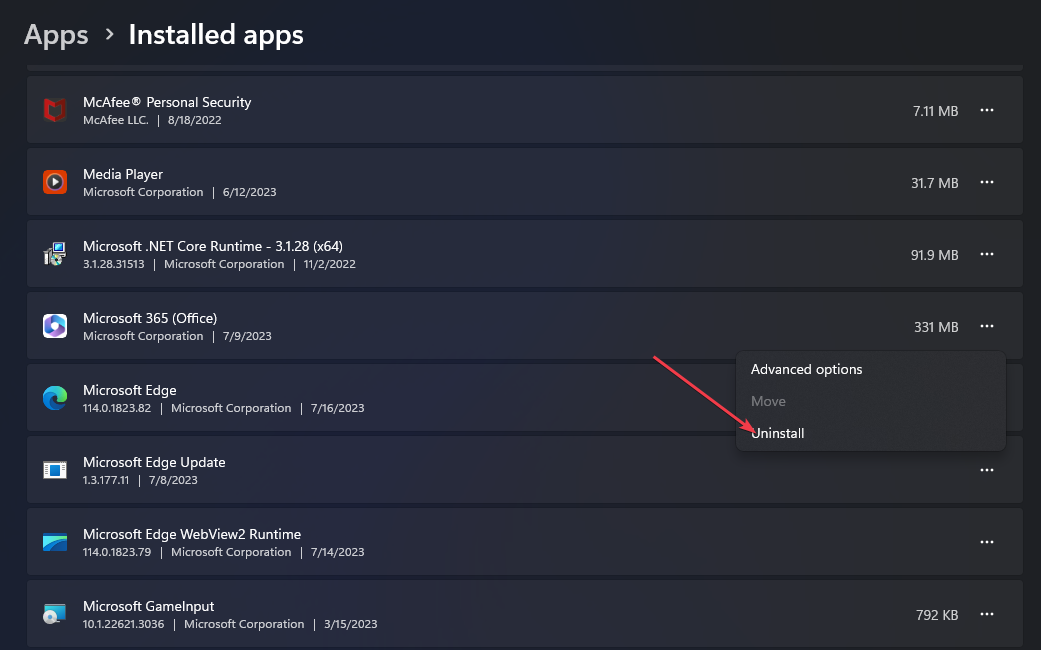A veces, el Firewall de Windows Defender puede causar este problema
- Microsoft Office: no se puede iniciar el código de error de Office 147-0 cuando los usuarios intentan iniciar la aplicación.
- El error puede ocurrir debido a archivos corruptos del sistema y una instalación defectuosa.
- Realizar un inicio limpio y reinstalar Microsoft Office puede corregir el error.

XINSTALAR HACIENDO CLIC EN EL ARCHIVO DE DESCARGA
Este software reparará errores informáticos comunes, lo protegerá de la pérdida de archivos, malware, fallas de hardware y optimizará su PC para obtener el máximo rendimiento. Solucione problemas de PC y elimine virus ahora en 3 sencillos pasos:
- Descargar la herramienta de reparación de PC Restoro que viene con tecnologías patentadas (patente disponible aquí).
- Hacer clic Iniciar escaneo para encontrar problemas de Windows que podrían estar causando problemas en la PC.
- Hacer clic Repara todo para solucionar problemas que afectan la seguridad y el rendimiento de su computadora.
- Restoro ha sido descargado por 0 lectores este mes.
Hay muchos errores que los usuarios pueden encontrar al usar la aplicación de Microsoft Office en sus PC. Estos errores pueden ocurrir debido a numerosos problemas que afectan al software. Sin embargo, el código de error 147-0 de Microsoft Office No se puede iniciar Office es uno de los errores comunes de los que se quejan los usuarios.
Impide que los usuarios accedan a la aplicación y utilicen sus servicios. Además, puedes consultar nuestra guía sobre cómo resolver el código de error de Microsoft Office 30204-44 en tu computadora
¿Qué causa el código de error de Microsoft Office 147-0?
Encontrar el código de error 147-0 No se puede iniciar Office en Microsoft Office puede deberse a muchos factores que van desde problemas con la aplicación o su PC. Algunas causas son:
- Archivos de sistema corruptos – El software de Office puede verse afectado por archivos de sistema corruptos en su computadora. Hacen que el sistema no interactúe correctamente con la aplicación, lo que genera errores. Entonces, cuando tienes archivos corruptos del sistema o archivos faltantes, puede afectar el rendimiento de su sistema, causando el código de error 147-0 en Microsoft Office.
- Malware o infección de virus – Tener una infección de malware o virus en su PC puede afectar las aplicaciones que se ejecutan en él. Puede poner a tierra la aplicación de Office, evitando que funcione correctamente.
- Instalación defectuosa – Cuando hay un error en el proceso de instalación de Microsoft Office aplicación, puede afectar su funcionalidad y hacer que encuentre errores. Del mismo modo, puede encontrar el código de error 147-0 si el archivo de instalación se corrompe.
- Interferencia del Firewall de Windows Defender – Las actividades del Firewall en su computadora pueden impedir los procesos de los programas que se ejecutan en ella. Bloquea la comunicación entre Office y los componentes necesarios para su funcionamiento.
Estos factores pueden diferir en varias computadoras. No obstante, lo guiaremos a través de los pasos básicos para corregir el error.
¿Cómo soluciono el código de error de Microsoft Office 147-0?
Antes de continuar con cualquier paso avanzado, realice lo siguiente:
- Desactiva las aplicaciones que se ejecutan en segundo plano en tu ordenador.
- Desactive temporalmente el software antivirus en su PC.
- Reinicie Windows en modo seguro y verifique si el código de error 147-0 persiste.
Si no puede solucionar el problema, continúe con las soluciones que se enumeran a continuación.
1. Realizar un arranque limpio
- Prensa ventanas + R llave para abrir la Correr cuadro de diálogo, escriba msconfigy haga clic en DE ACUERDO.
- Selecciona el Servicios pestaña y marque la casilla para el Esconder todos los servicios de Microsoft opción, luego haga clic en el Desactivar todo botón.

- Ve a la Puesta en marcha pestaña y Abra el Administrador de tareas.

- Selecciona el programas de inicio y toque el Desactivar botón.

- Reinicie su PC y verifique si el error de la carpeta temporal persiste.
Evita la ejecución de programas que pueden causar problemas con Microsoft Office cuando inicia el sistema.
2. Reparar Microsoft Office
- Prensa ventanas + R llave para abrir la Correr cuadro de diálogo, escriba aplicaciónwiz.cpl, y haga clic en DE ACUERDO abrir Programas y características.
- Haga clic derecho en oficina de microsoft y haga clic en Cambiar del menú desplegable.

- Toque en el Reparación Rápida opción en las nuevas ventanas, y toque el Reparar botón.

- Prueba el Reparación en línea opción si la reparación rápida no puede solucionarlo.
Consejo de experto:
PATROCINADO
Algunos problemas de la PC son difíciles de abordar, especialmente cuando se trata de repositorios dañados o archivos de Windows faltantes. Si tiene problemas para corregir un error, es posible que su sistema esté parcialmente dañado.
Recomendamos instalar Restoro, una herramienta que escaneará su máquina e identificará cuál es la falla.
haga clic aquí para descargar y empezar a reparar.
La reparación de Microsoft Office solucionará los problemas de archivos de aplicaciones dañados o faltantes que pueden causar errores al acceder a Microsoft Office.
Consulte nuestro artículo sobre qué hacer si no pasa nada cuando seleccionas ejecutar como administrador en Windows 11.
3. Actualizar sistema operativo Windows
- Prensa ventanas + I llave para abrir la Configuración de Windows aplicación
- Haga clic en actualizacion de Windows y toque en el Buscar actualizaciones botón. Si hay actualizaciones disponibles, las buscará e instalará.

La actualización de Windows corrige los errores que afectan el rendimiento del sistema y agrega nuevas funciones para ayudar a ejecutar sus aplicaciones. Leer acerca de arreglando Windows que no se conecta al servicio de actualización si el error ocurre en su PC.
- 0x800704C6: Cómo solucionar este error de Microsoft Store
- Microsoft no envía el código de seguridad: 2 formas de solucionarlo
- Los mejores complementos de Office: 15 selecciones que funcionan muy bien en 2023
- Office para Windows 11: Cómo descargarlo gratis
4. Eliminar subclaves del registro de Office
- presione el ventanas + R botón para abrir el Correr cuadro de diálogo, escriba regeditary luego presione Ingresar para abrir el Editor de registro.
- Navegue a la siguiente ruta. luego elimine la clave de registro en la carpeta:
HKEY_LOCAL_MACHINE\SOFTWRE\Microsoft\Office\ClickToRun
- Navegue a la siguiente ruta y elimine la clave de registro en la carpeta:
HKEY_LOCAL_MACHINE\SOFTWARE\Microsoft\AppVISVHKEY_CURRENT_USER\Software\Microsoft\Office
- Reinicie su PC y compruebe si aparece el código de error 147-0 en Microsoft Office.
Puedes leer sobre Cómo arreglar un registro corrupto en Windows.
5. Reinstalar Microsoft Office
- Prensa ventanas + I llave para abrir la Configuración de Windows aplicación
- Haga clic en aplicaciones y haga clic Aplicaciones instaladas.

- Busca el Oficina aplicación y haga clic en el tres puntos botón contra él. Seleccionar Desinstalar del menú desplegable y luego haga clic en Desinstalar para confirmar la acción.

- Reinicie su PC, luego reinstale Microsoft Office para verificar si el error persiste.
Reinstalar la aplicación de Office puede resolver los problemas del archivo de instalación corrupto.
Nuestros lectores también pueden consultar nuestro artículo sobre error 30016-22 y cómo corregir el error de instalación de Office en tu computadora
Nos gustaría saber más de usted sobre este asunto, así que siéntase libre de comentar en la sección dedicada a continuación.
¿Sigues teniendo problemas? Solucionarlos con esta herramienta:
PATROCINADO
Si los consejos anteriores no han resuelto su problema, su PC puede experimentar problemas más profundos de Windows. Nosotros recomendamos descargando esta herramienta de reparación de PC (calificado como Excelente en TrustPilot.com) para abordarlos fácilmente. Después de la instalación, simplemente haga clic en el Iniciar escaneo botón y luego presione Repara todo.
![Error de marcador no definido en Microsoft Word [Fijar]](/f/0852bf5fa1632e8cf468c7a03912032d.png?width=300&height=460)